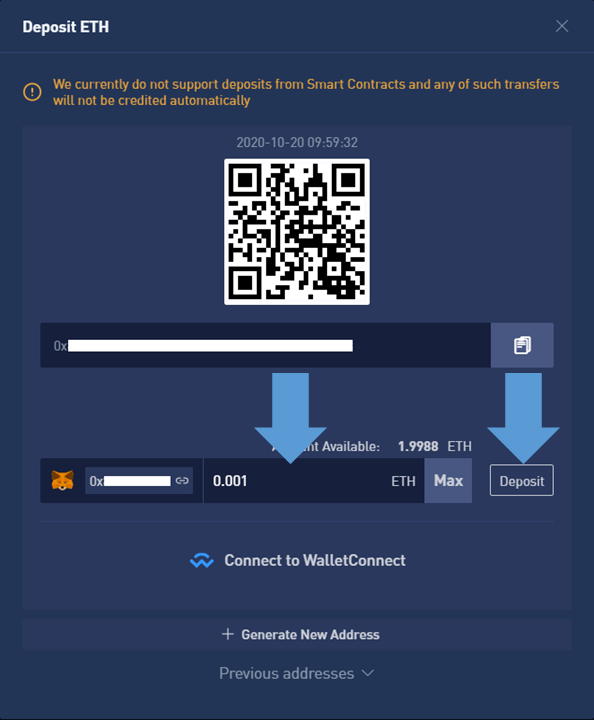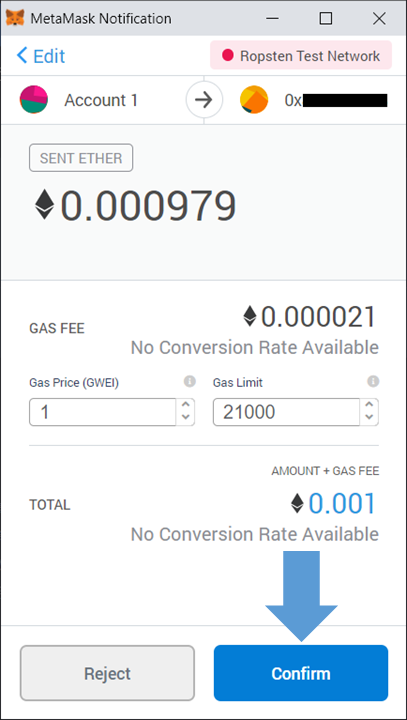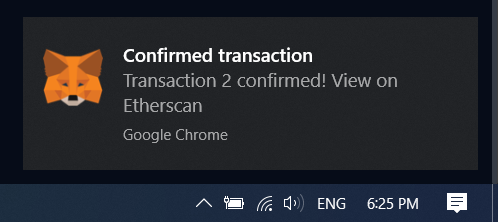कसरी साइन अप गर्ने र BTSE मा जम्मा गर्ने
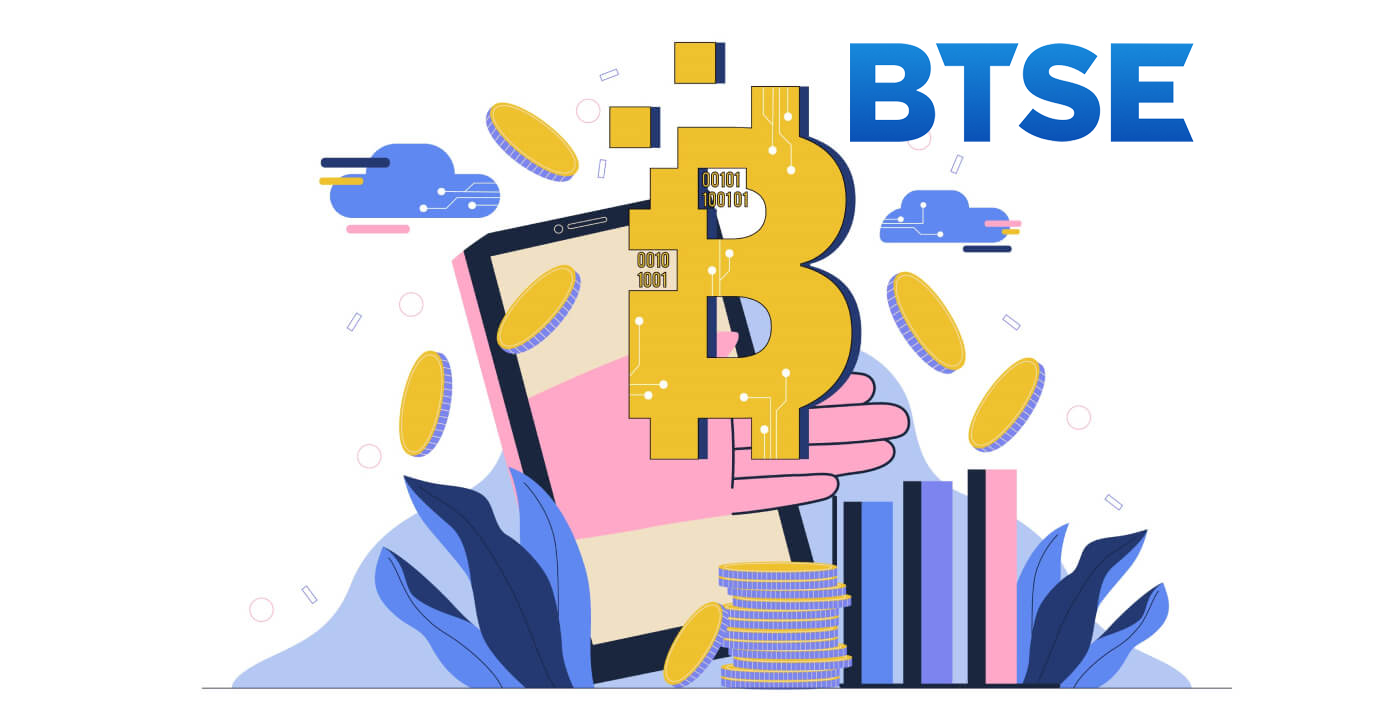
BTSE मा कसरी साइन अप गर्ने
BTSE खाता 【PC】 कसरी साइन अप गर्ने
वेबमा व्यापारीहरूका लागि, कृपया BTSE मा जानुहोस् । तपाइँ पृष्ठको बीचमा दर्ता बाकस हेर्न सक्नुहुन्छ।
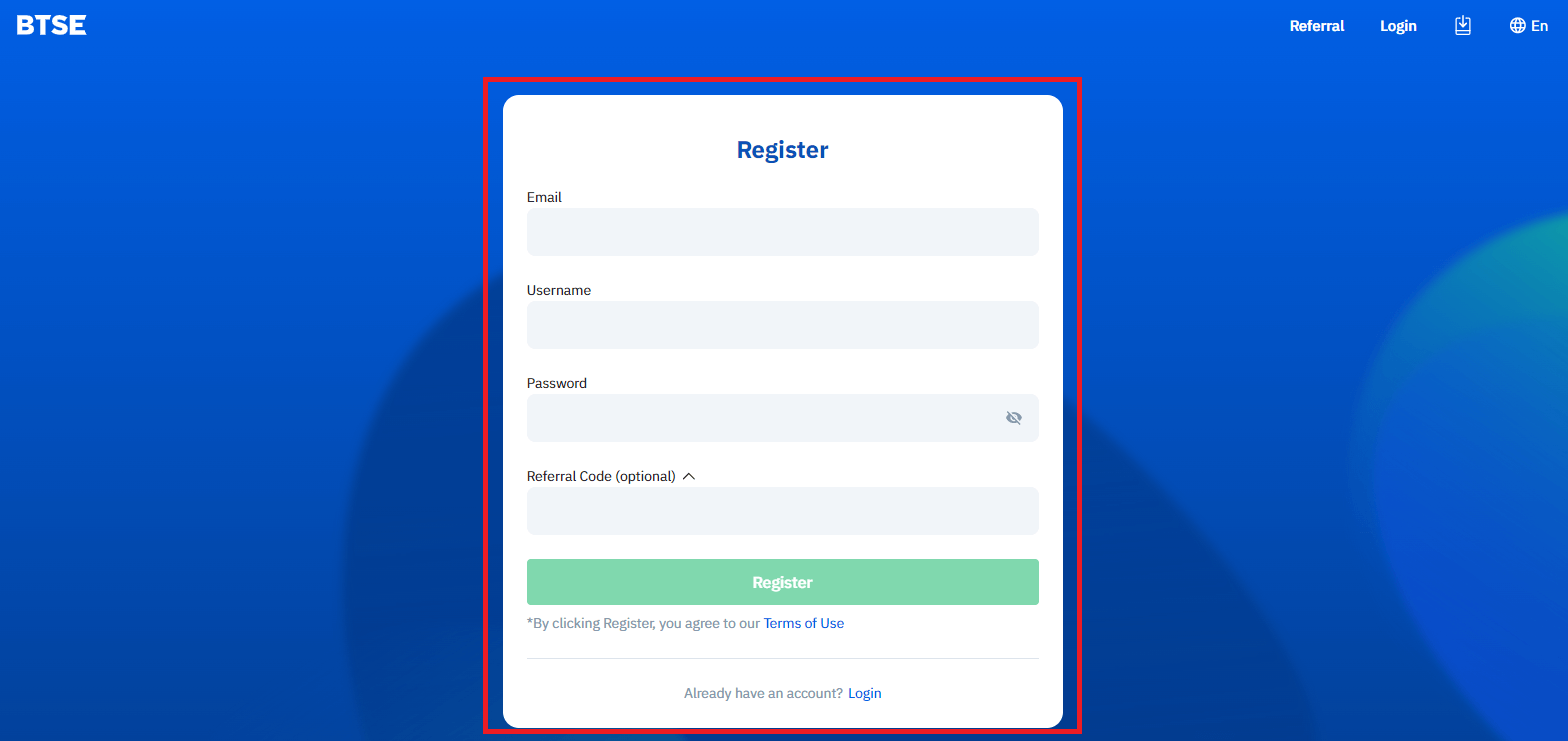
यदि तपाइँ अर्को पृष्ठमा हुनुहुन्छ, जस्तै गृह पृष्ठ, तपाइँ दर्ता पृष्ठ प्रविष्ट गर्न माथिल्लो दायाँ कुनामा "दर्ता गर्नुहोस्" मा क्लिक गर्न सक्नुहुन्छ।

कृपया निम्न जानकारी प्रविष्ट गर्नुहोस्:
- इ - मेल ठेगाना
- प्रयोगकर्ता नाम
- तपाईको पासवर्डमा कम्तिमा ८ वर्णहरू हुनुपर्छ।
- यदि तपाइँसँग रेफरर छ भने, कृपया "रेफरल कोड (वैकल्पिक)" मा क्लिक गर्नुहोस् र भर्नुहोस्।
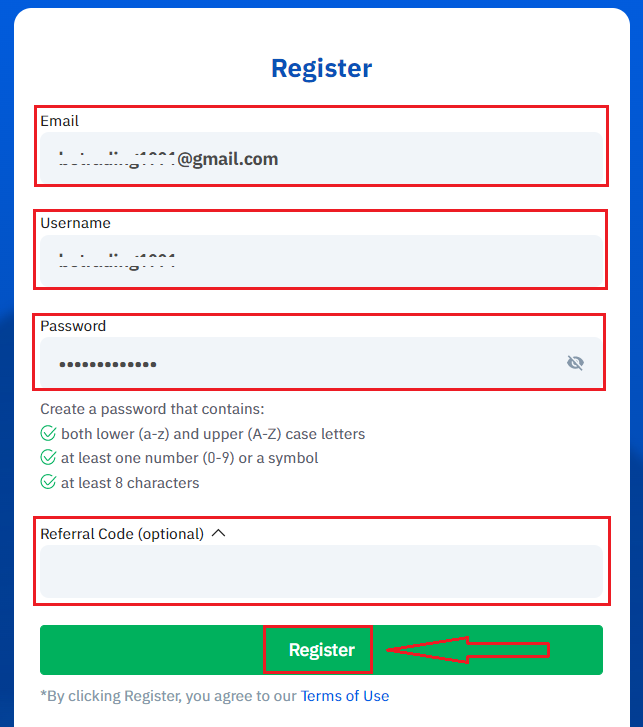
निश्चित गर्नुहोस् कि तपाईंले बुझ्नुभएको छ र प्रयोगका सर्तहरूमा सहमत हुनुहुन्छ, र प्रविष्ट गरिएको जानकारी सही छ भनेर जाँच गरेपछि, "दर्ता गर्नुहोस्" मा क्लिक गर्नुहोस्।
फारम पेश गरेपछि, दर्ता पुष्टिकरणको लागि आफ्नो इमेल इनबक्स जाँच गर्नुहोस्। यदि तपाईंले प्रमाणिकरण इमेल प्राप्त गर्नुभएको छैन भने, कृपया आफ्नो इमेलको स्प्याम फोल्डर जाँच गर्नुहोस्।
दर्ता पूरा गर्न पुष्टिकरण लिङ्कमा क्लिक गर्नुहोस् र क्रिप्टोकरेन्सी व्यापार प्रयोग गर्न सुरु गर्नुहोस् (क्रिप्टो देखि क्रिप्टो। उदाहरणका लागि, BTC किन्न USDT प्रयोग गर्नुहोस्)।
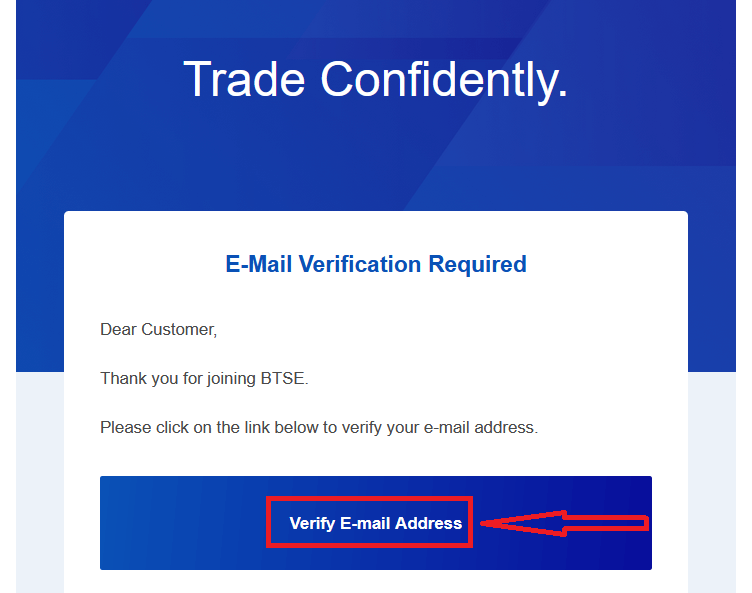
बधाई छ! तपाईंले सफलतापूर्वक BTSE मा खाता दर्ता गर्नुभएको छ।
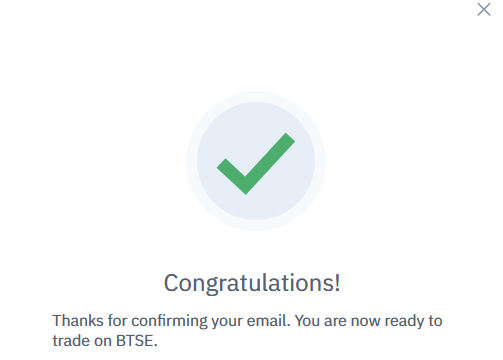
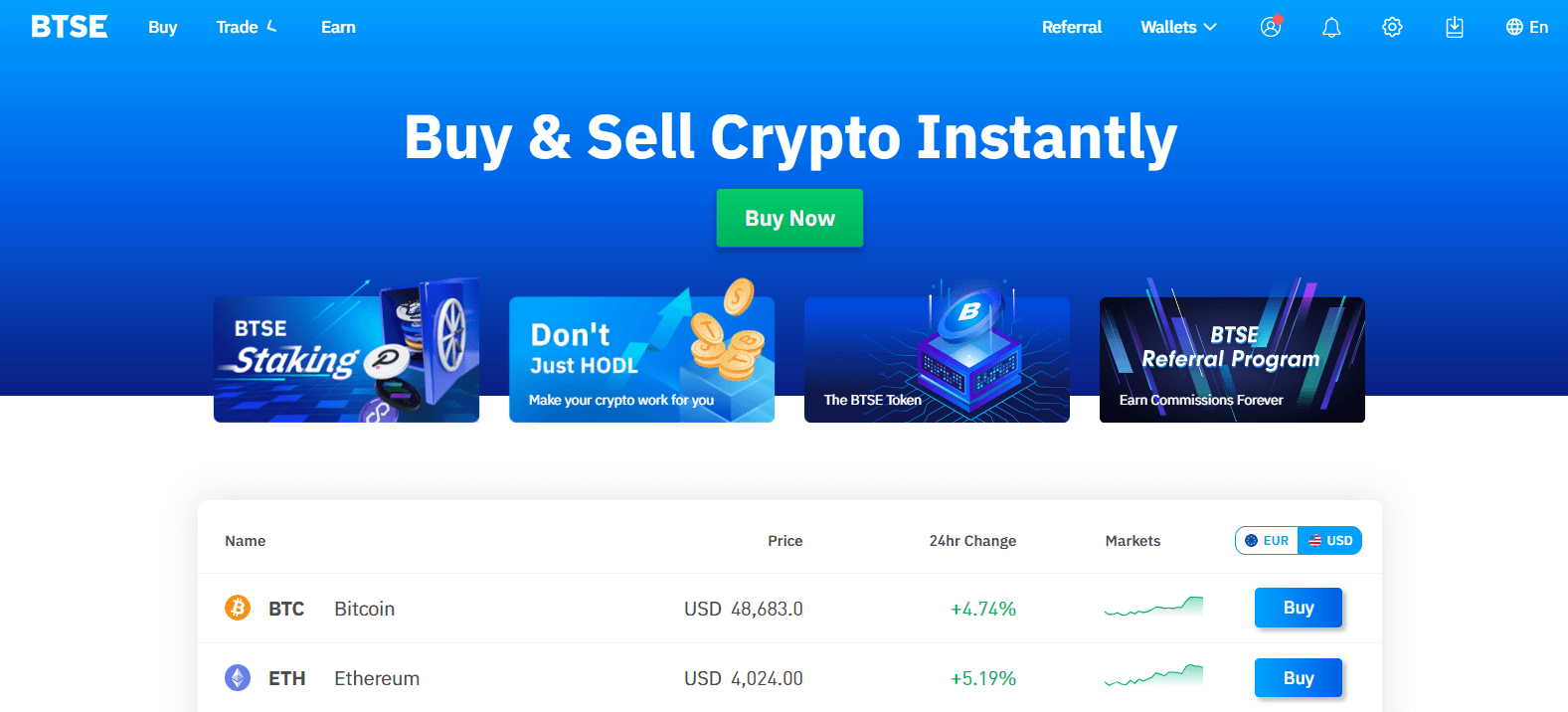
BTSE खाता 【APP】 कसरी साइन अप गर्ने
BTSE को एप प्रयोग गर्ने व्यापारीहरूका लागि, तपाईंले माथिल्लो दायाँ कुनामा रहेको व्यक्ति आइकनमा क्लिक गरेर दर्ता पृष्ठमा प्रवेश गर्न सक्नुहुन्छ।
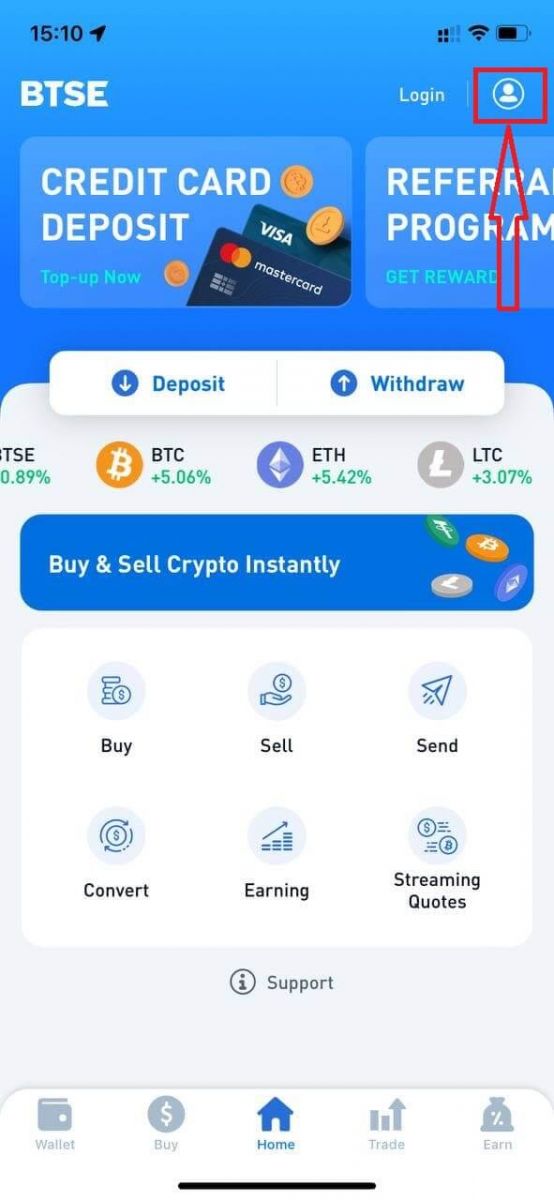
"दर्ता" मा क्लिक गर्नुहोस्।
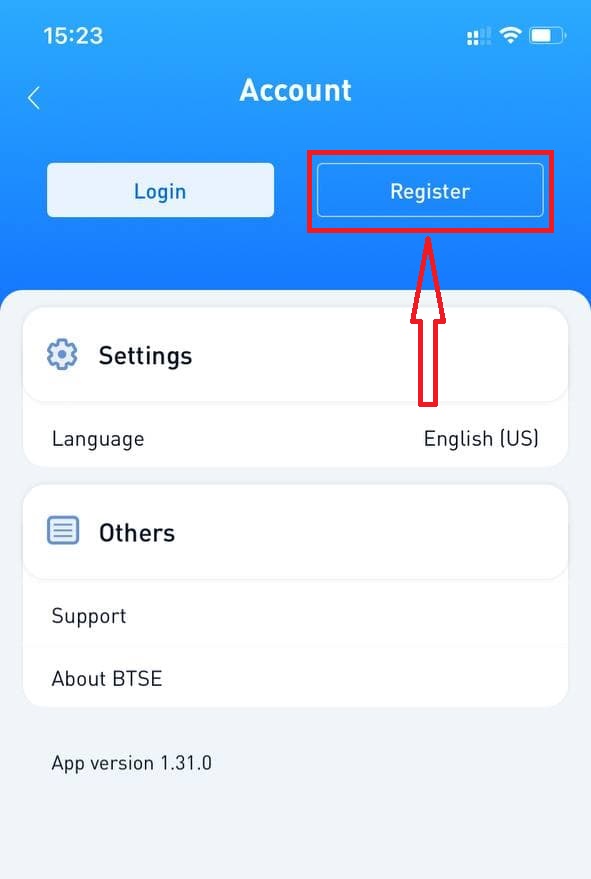
अर्को, कृपया निम्न जानकारी प्रविष्ट गर्नुहोस्:
- प्रयोगकर्ता नाम।
- इ - मेल ठेगाना।
- तपाईको पासवर्डमा कम्तिमा ८ वर्णहरू हुनुपर्छ।
- यदि तपाइँसँग रेफरर छ भने, कृपया "रेफरल कोड (वैकल्पिक)" मा क्लिक गर्नुहोस् र भर्नुहोस्।
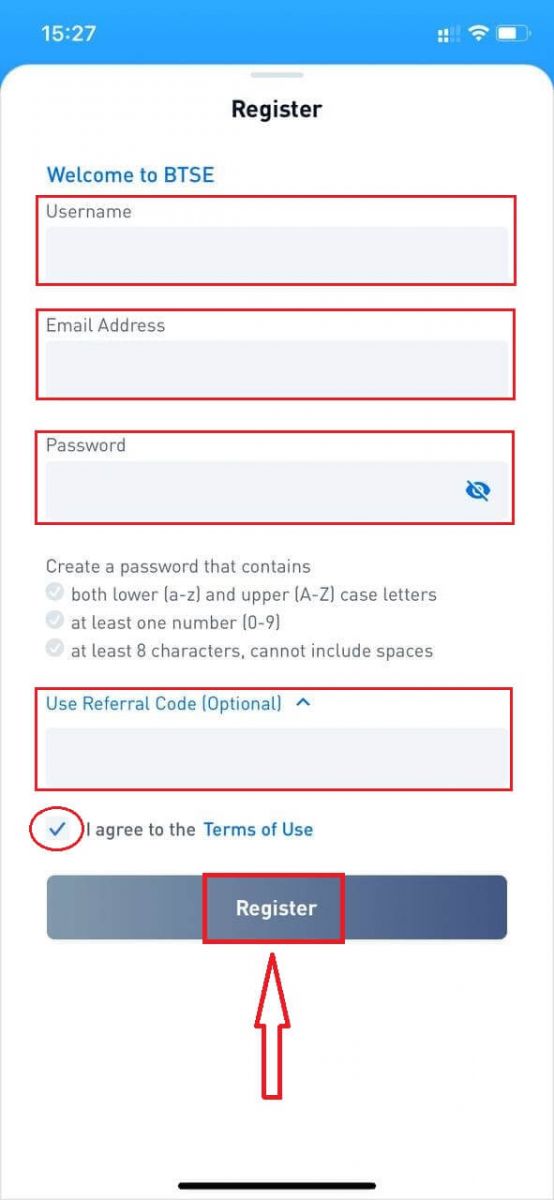
निश्चित गर्नुहोस् कि तपाईंले बुझ्नुभएको छ र प्रयोगका सर्तहरूमा सहमत हुनुहुन्छ, र प्रविष्ट गरिएको जानकारी सही छ भनेर जाँच गरेपछि, "दर्ता गर्नुहोस्" मा क्लिक गर्नुहोस्।
फारम पेश गरेपछि, दर्ता पुष्टिकरणको लागि आफ्नो इमेल इनबक्स जाँच गर्नुहोस्। यदि तपाईंले प्रमाणिकरण इमेल प्राप्त गर्नुभएको छैन भने, कृपया आफ्नो इमेलको स्प्याम फोल्डर जाँच गर्नुहोस्।
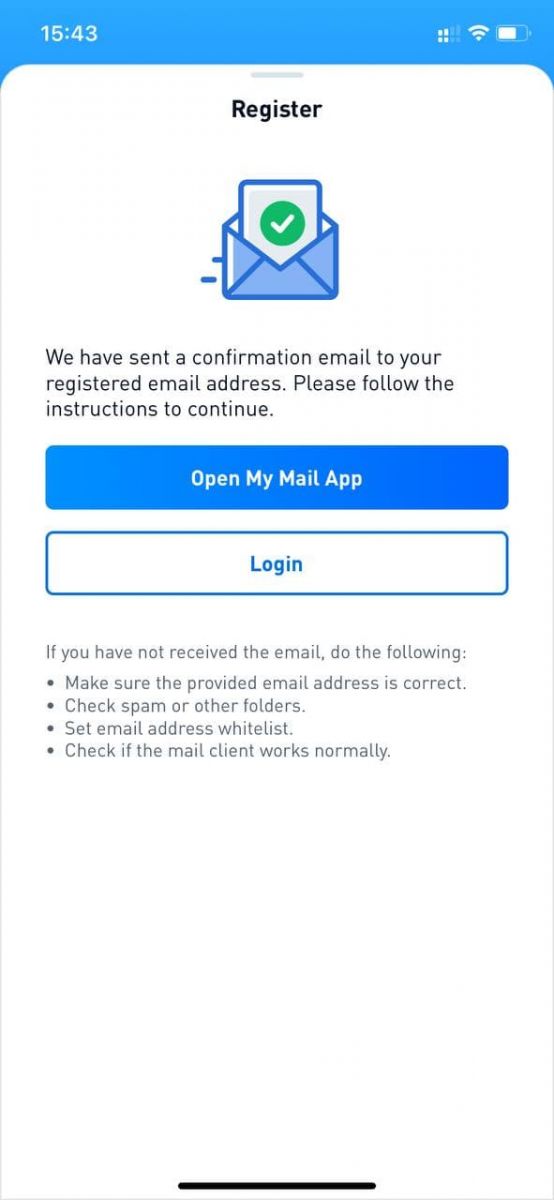
दर्ता पूरा गर्न पुष्टिकरण लिङ्कमा क्लिक गर्नुहोस् र क्रिप्टोकरेन्सी व्यापार प्रयोग गर्न सुरु गर्नुहोस् (क्रिप्टो देखि क्रिप्टो। उदाहरणका लागि, BTC किन्न USDT प्रयोग गर्नुहोस्)।
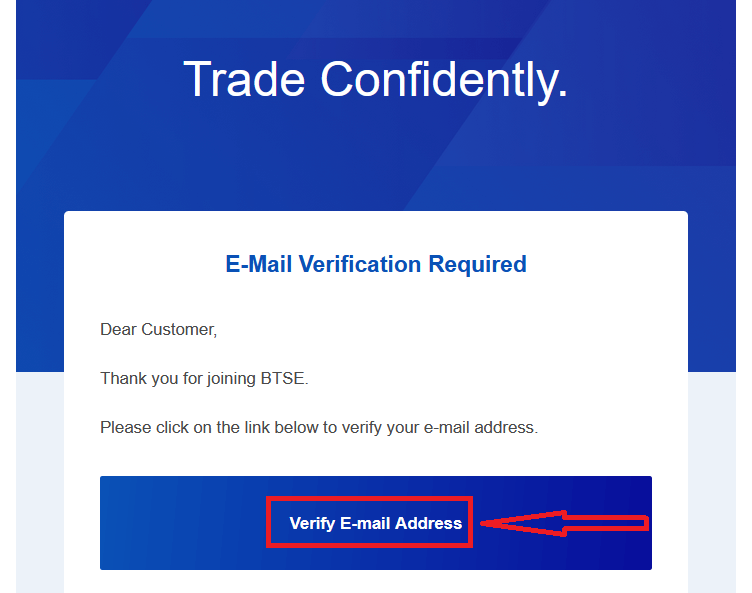
बधाई छ! तपाईंले सफलतापूर्वक BTSE मा खाता दर्ता गर्नुभएको छ।
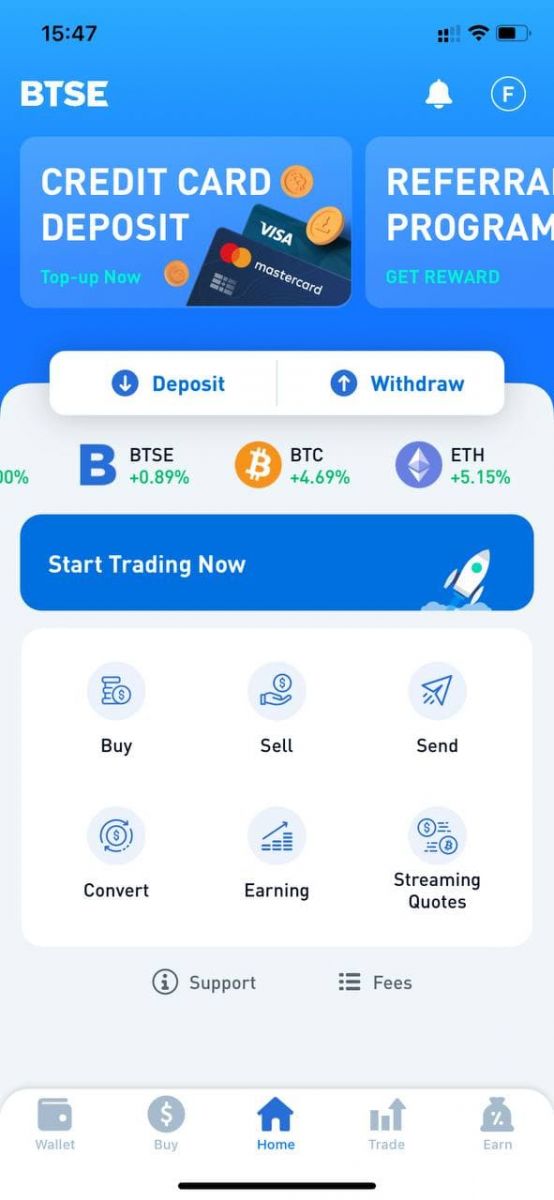
मोबाइल उपकरणहरूमा BTSE एप कसरी स्थापना गर्ने (iOS/Android)
iOS उपकरणहरूको लागि
चरण 1: " एप स्टोर " खोल्नुहोस्।चरण 2: खोज बाकसमा "BTSE" इनपुट गर्नुहोस् र खोज्नुहोस्।
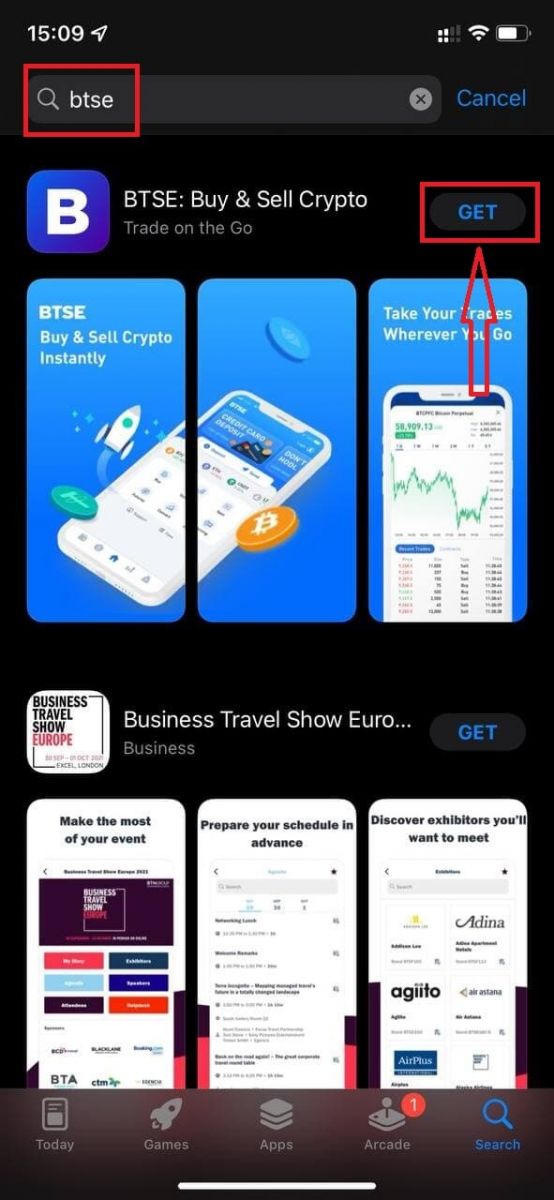
चरण 3: आधिकारिक BTSE एपको "प्राप्त गर्नुहोस्" बटनमा क्लिक गर्नुहोस्।
चरण 4: डाउनलोड पूरा हुनको लागि धैर्यपूर्वक पर्खनुहोस्।
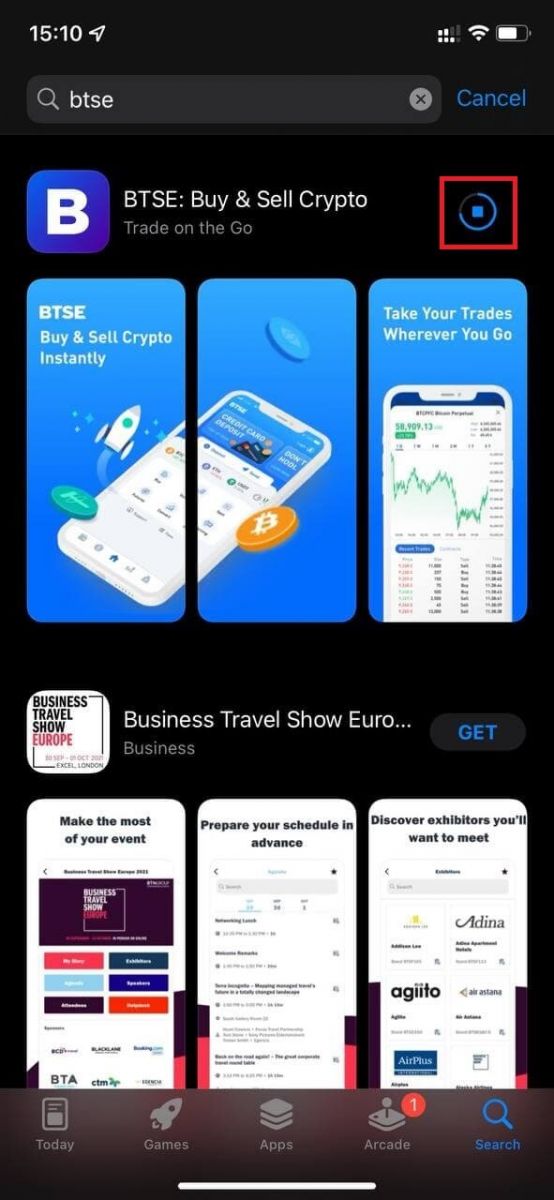
तपाइँ "खोल्नुहोस्" मा क्लिक गर्न सक्नुहुन्छ वा क्रिप्टोकरन्सीमा तपाइँको यात्रा सुरु गर्न स्थापना पूरा हुने बित्तिकै होम स्क्रिनमा BTSE एप फेला पार्न सक्नुहुन्छ!
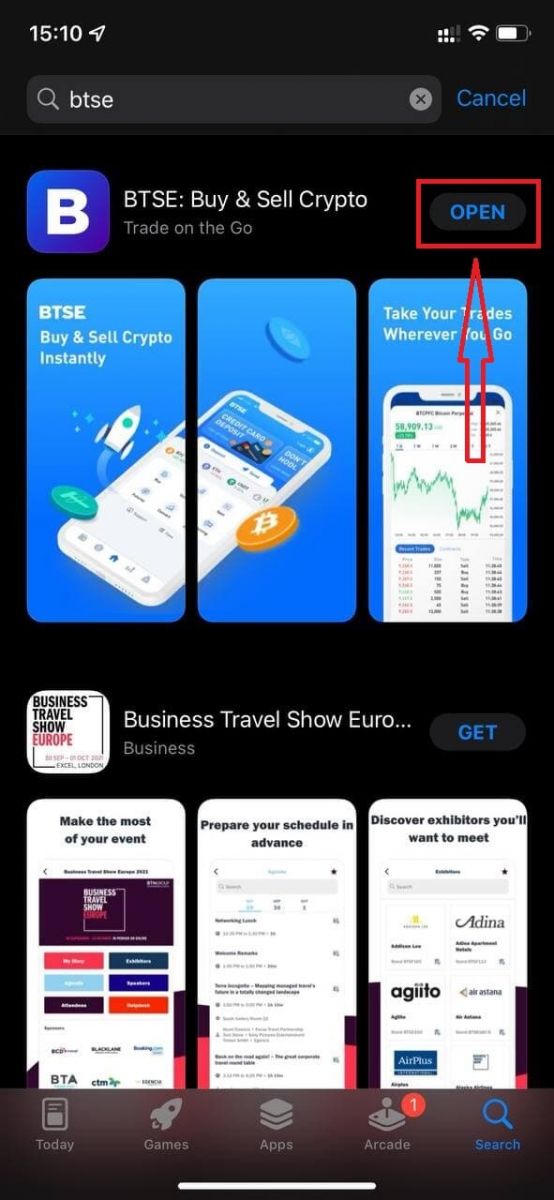
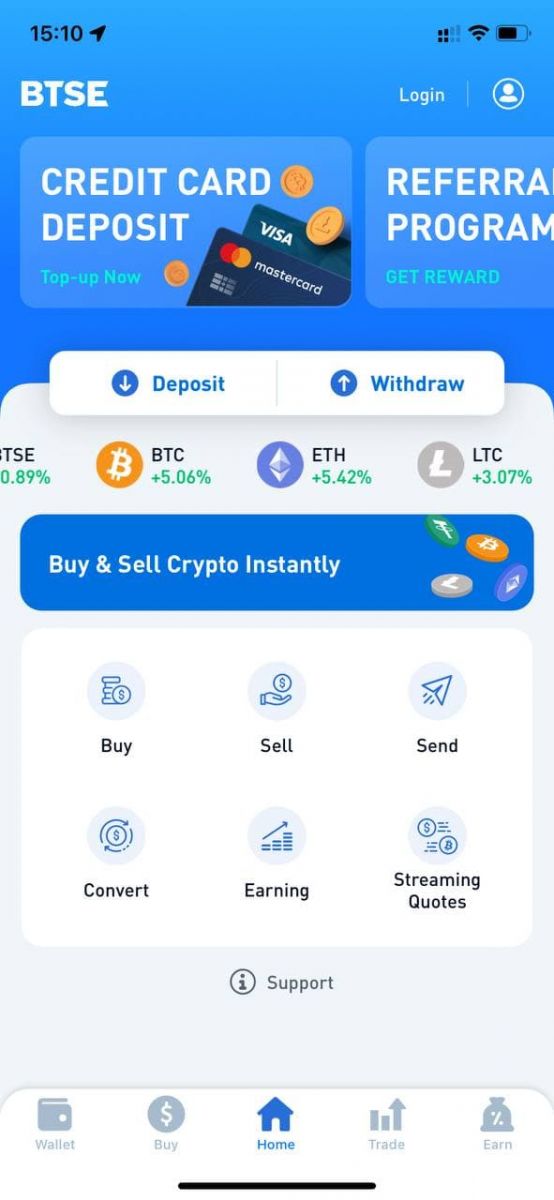
एन्ड्रोइड उपकरणहरूको लागि
चरण 1: " प्ले स्टोर " खोल्नुहोस्।चरण 2: खोज बाकसमा "BTSE" इनपुट गर्नुहोस् र खोज्नुहोस्।
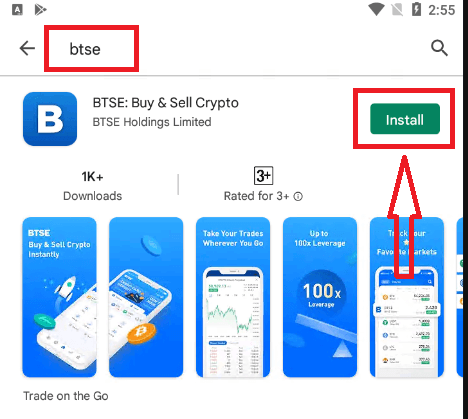
चरण 3: आधिकारिक BTSE एपको "इन्स्टल" बटनमा क्लिक गर्नुहोस्।
चरण 4: डाउनलोड पूरा हुनको लागि धैर्यपूर्वक पर्खनुहोस्।
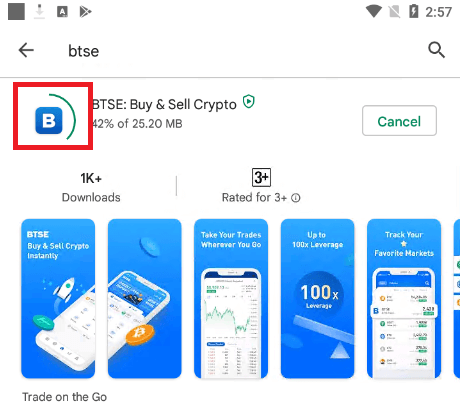
तपाइँ "खोल्नुहोस्" मा क्लिक गर्न सक्नुहुन्छ वा क्रिप्टोकरन्सीमा तपाइँको यात्रा सुरु गर्न स्थापना पूरा हुने बित्तिकै होम स्क्रिनमा BTSE एप फेला पार्न सक्नुहुन्छ!

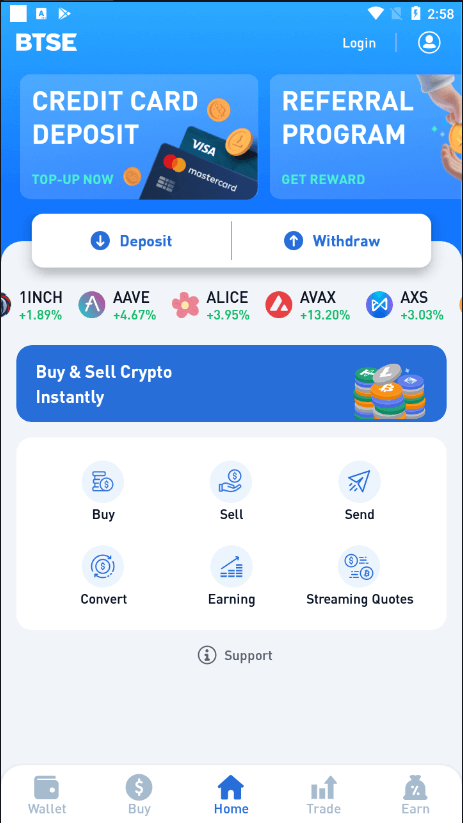
BTSE मा कसरी जम्मा गर्ने
BTSE प्लेटफर्ममा टप अप गर्न तपाईंको क्रेडिट कार्ड कसरी थप्ने र प्रयोग गर्ने
निम्न चरणहरूले तपाईंलाई कसरी मद्दत गर्नेछ:
- BTSE प्लेटफर्ममा आफ्नो क्रेडिट कार्ड थप्नुहोस् र प्रमाणित गर्नुहोस्
- मेरो क्रेडिट कार्डको साथ आफ्नो BTSE खाता माथि उठाउनुहोस्
* रिमाइन्डर: यी चरणहरू पूरा गर्न तपाईंले पहिचान र ठेगाना प्रमाणीकरण पूरा गर्न आवश्यक छ। थप विवरणहरूको लागि, कृपया हाम्रो पहिचान प्रमाणिकरण सन्दर्भ गाइड जाँच गर्नुहोस्।
【APP】
तपाईंको क्रेडिट कार्ड कसरी थप्ने र प्रमाणित गर्ने
(१) "घर" - "खाता" - "क्रेडिट कार्ड" मा क्लिक गर्नुहोस्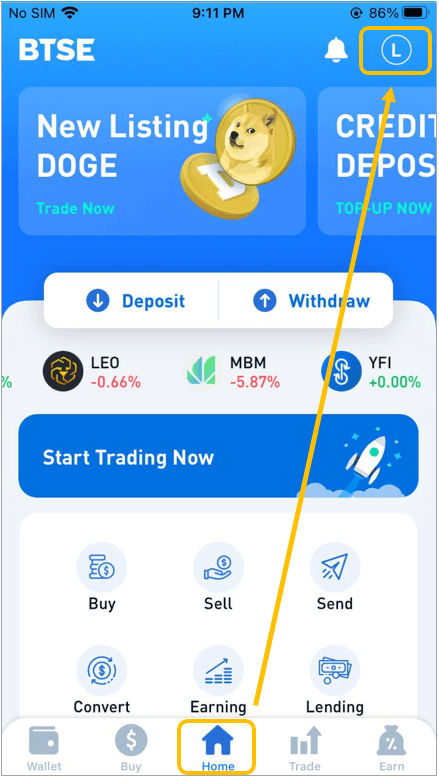
(२) " + नयाँ कार्ड थप्नुहोस् " मा क्लिक गर्नुहोस् र तपाईंको प्रमाणीकरण अनुरोध पेश गर्नु अघि निम्न कागजातहरू अपलोड गर्न निर्देशनहरू पालना गर्नुहोस्।
अपलोड गर्नुपर्ने कागजातहरू तल सूचीबद्ध छन्:
- क्रेडिट कार्ड फोटो
- सेल्फी (तपाईँको सेल्फी लिँदा, कृपया तपाइँले तपाइँको क्रेडिट कार्ड होल्ड गर्दै हुनुहुन्छ भनेर सुनिश्चित गर्नुहोस्।)
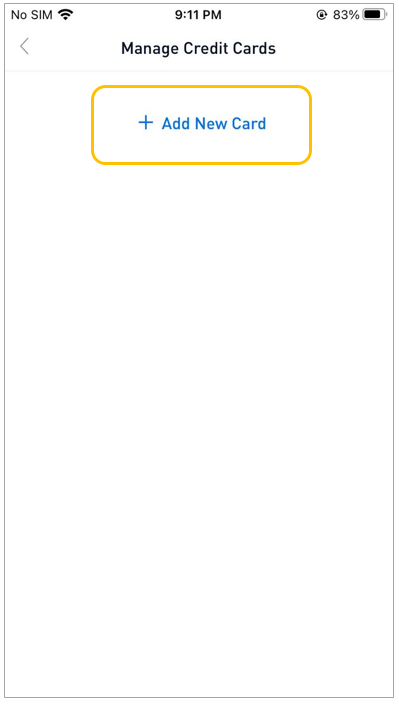
(३) प्रमाणीकरण पास गरेपछि, तपाइँ तपाइँको क्रेडिट कार्ड संग तपाइँको BTSE खाता माथि सुरु गर्न सक्नुहुन्छ।
तपाइँको क्रेडिट कार्ड संग तपाइँको BTSE खाता कसरी माथि उठाउने
" वालेटहरू " चयन गर्नुहोस् इच्छित मुद्राको लागि हेर्नुहोस् मुद्रा चयन गर्नुहोस् " जमा " चयन गर्नुहोस्
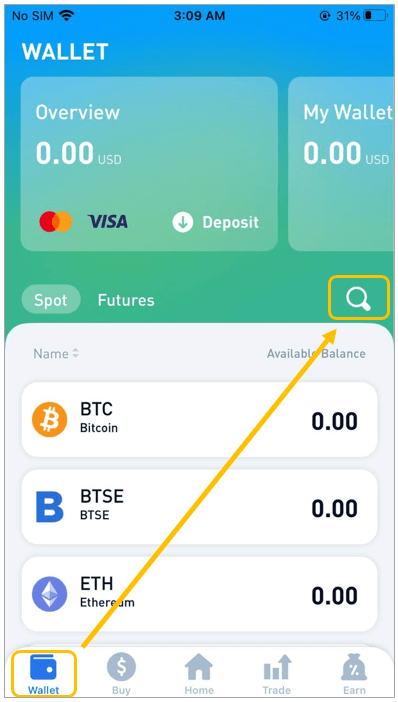
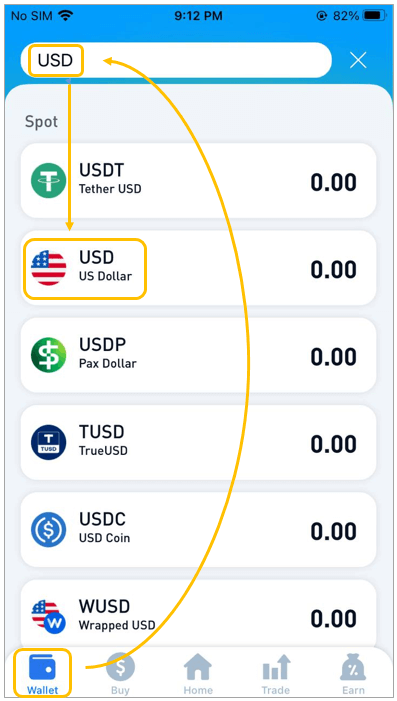
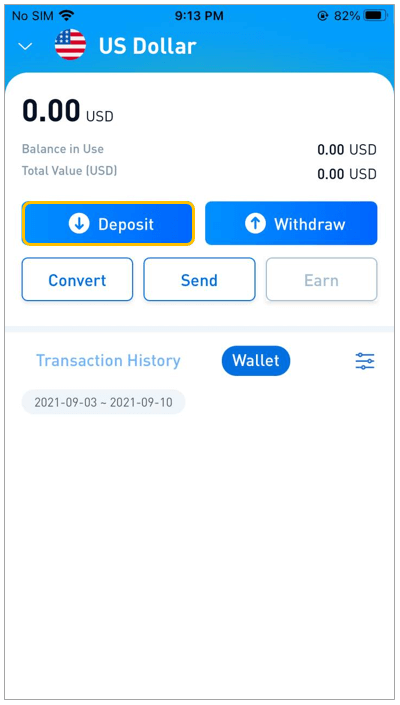
(२) शीर्ष अप गर्न क्रेडिट कार्ड छनौट गर्नुहोस्।
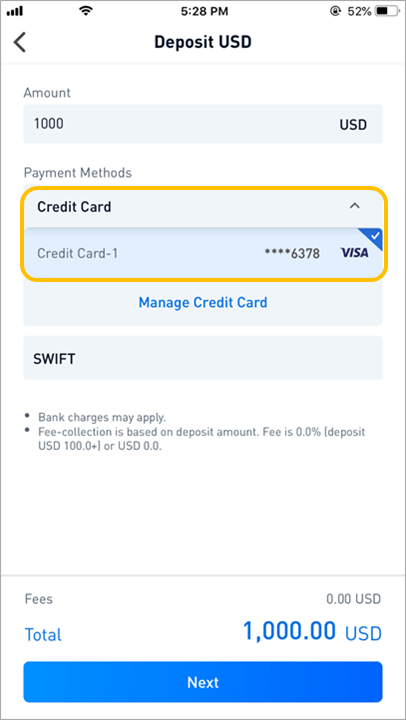
(३) क्रेडिट कार्ड जानकारी प्रविष्ट गर्नुहोस् र "भुक्तानी" मा क्लिक गर्नुहोस्

(४) भुक्तानी पूरा भएपछि, BTSE वित्त टोलीले एक कार्य दिन भित्र तपाईंको खातामा रकम जम्मा गर्नेछ । (यदि तपाईंले "प्राधिकरण पूरा भयो" देख्नुभयो भने, यसको मतलब भुक्तानी पूरा भएको छ, जबकि "प्रशोधन" ले कारोबार अझै पूरा भइरहेको संकेत गर्दछ।)
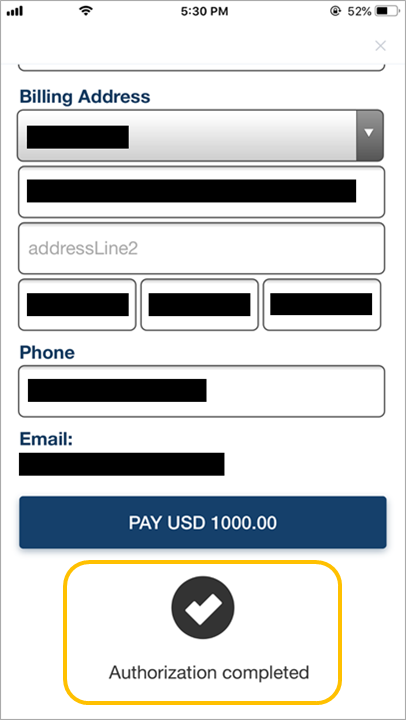
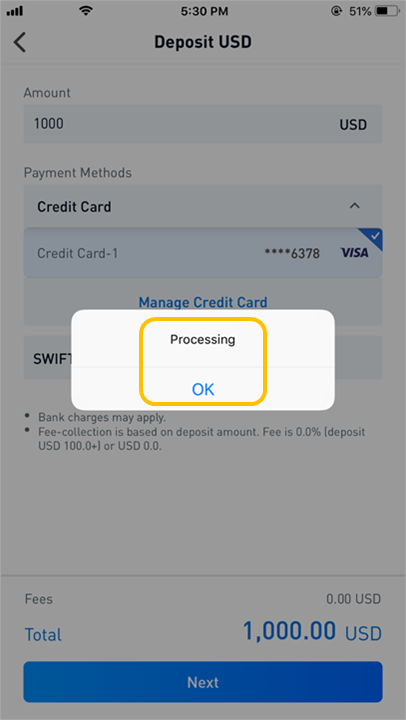
【PC】
तपाईंको क्रेडिट कार्ड कसरी थप्ने र प्रमाणित गर्ने
(१) यो मार्ग अनुसरण गर्नुहोस्: "प्रयोगकर्ता नाम" - "खाता" - "मेरो भुक्तानी" - "नयाँ कार्ड थप्नुहोस्" (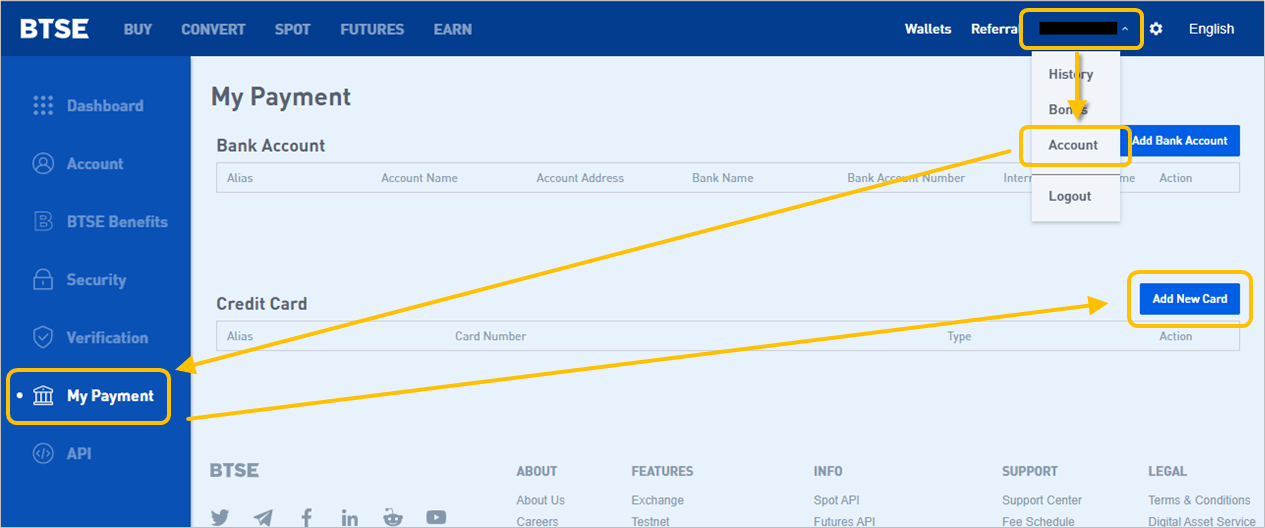
२) दिइएको निर्देशनहरू पालना गर्नुहोस्, तल सूचीबद्ध कागजातहरू अपलोड गर्नुहोस्, र तपाईंको प्रमाणीकरण अनुरोध पेश गर्नुहोस्।
अपलोड गर्नुपर्ने कागजातहरूको सूची:
- क्रेडिट कार्ड फोटो
- सेल्फी (कृपया तपाईंले आफ्नो सेल्फी लिँदा आफ्नो क्रेडिट कार्ड होल्ड गरिरहनुभएको सुनिश्चित गर्नुहोस्)
- क्रेडिट कार्ड बिल
(३) प्रमाणीकरण पास गरेपछि, तपाइँ तपाइँको BTSE खाता माथि उठाउन तपाइँको क्रेडिट कार्ड प्रयोग गर्न सुरु गर्न सक्नुहुन्छ
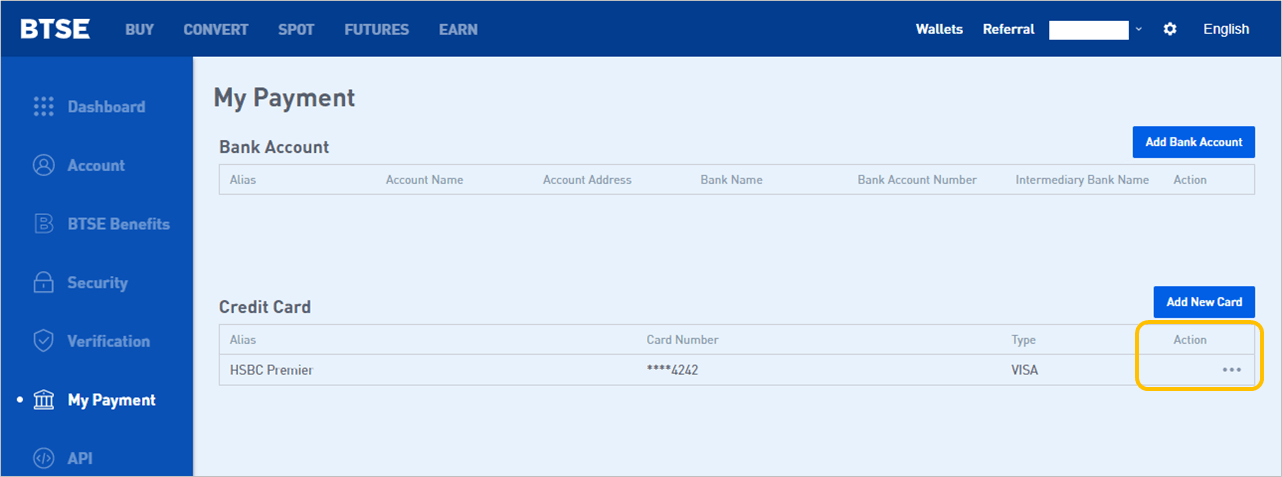
कसरी आफ्नो BTSE खातालाई क्रेडिट कार्डको साथ माथि उठाउने
(१) टप-अप मुद्रा चयन गर्नुहोस्:" वालेटहरू " मा क्लिक गर्नुहोस् - इच्छित मुद्रा खोज्नुहोस् - " डिपोजिट " मा क्लिक गर्नुहोस्
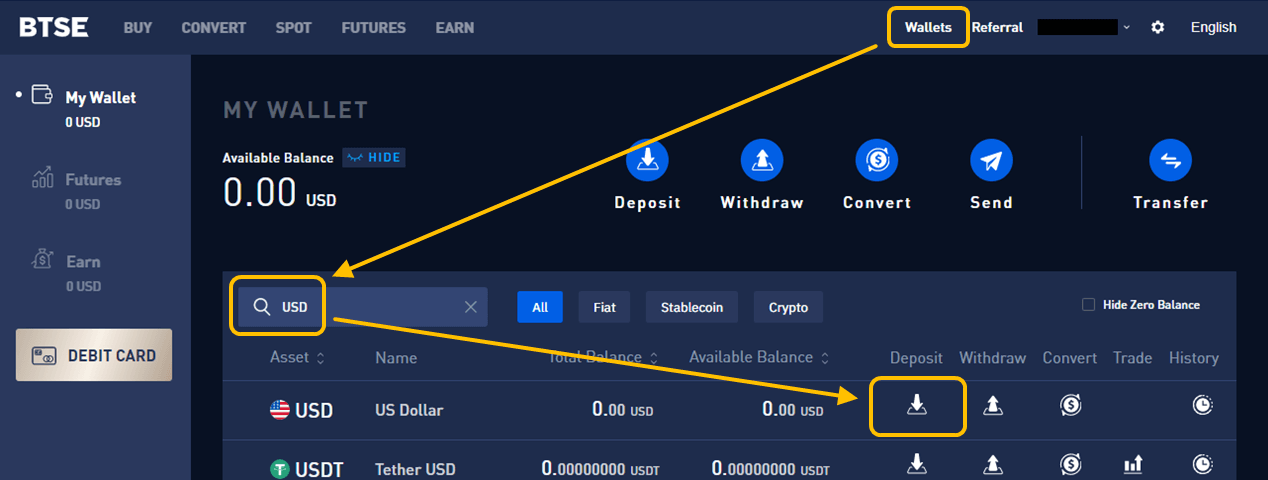
(२) तपाईंको टप-अपको लागि स्रोत क्रेडिट कार्ड छनौट गर्नुहोस्
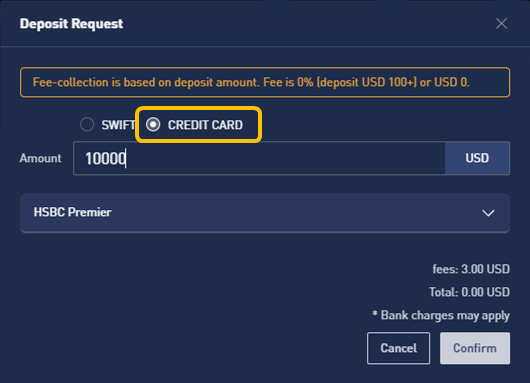
(३) क्रेडिट कार्ड जानकारी प्रविष्ट गर्नुहोस् र " भुक्तानी " मा क्लिक गर्नुहोस्।
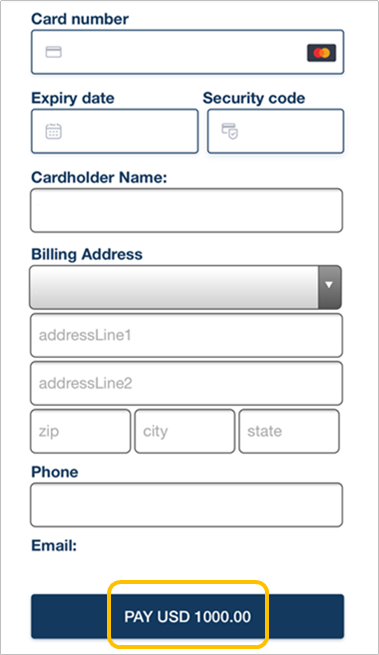
(४) भुक्तान पूरा भएपछि, BTSE फाइनान्स टोलीले १ कार्य दिन भित्र तपाईंको खातामा रकम जम्मा गर्नेछ। (तपाईँलाई "प्राधिकरण सम्पन्न" र "सफलता" सन्देशहरूको साथ प्रेरित गरिनेछ, भुक्तानी पूरा भएको पुष्टि गर्दै)
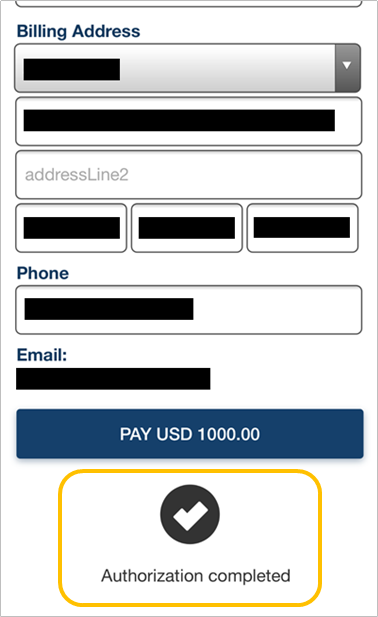 |
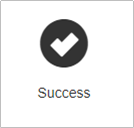 |
Fiat मुद्राहरू कसरी जम्मा गर्ने
1. जम्मा जानकारी र लेनदेन नम्बर प्राप्त गर्नुहोस्वालेटहरूमा जानुहोस् - Fiat - निक्षेप - जम्मा रकम भर्नुहोस् - भुक्तानी विधि छनौट गर्नुहोस् - अर्को बटनमा क्लिक गर्नुहोस् - रेमिटेन्स / जम्मा अनुरोधको विवरणहरू जाँच गर्नुहोस् र BTSE लेनदेन नम्बरको नोट लिनुहोस्। - सबमिट बटन क्लिक गर्नुहोस्।
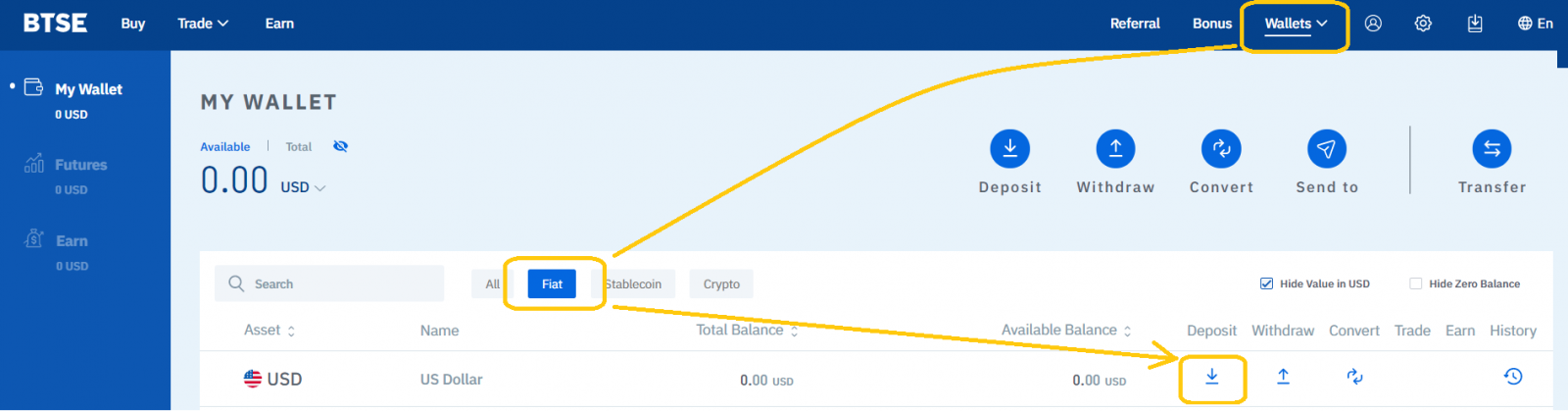
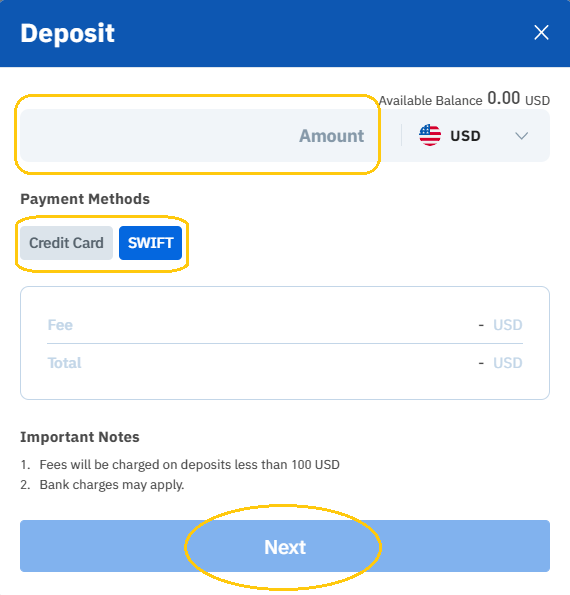
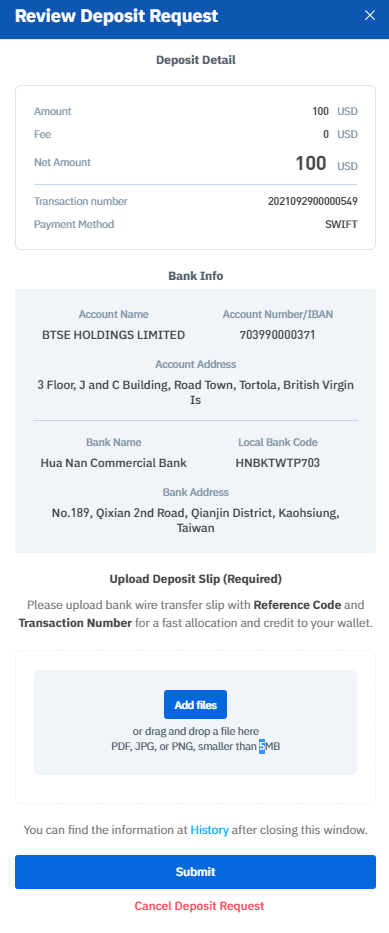

2. BTSE लाई आवश्यक रकम तार गर्नुहोस्
बैंक रेमिटेन्स फारममा सम्बन्धित जम्मा / बैंक जानकारी फिल्डहरू भर्नुहोस्; भुक्तानी विवरण फिल्डमा रहेको "सन्दर्भ कोड" र "लेनदेन नम्बर" सही छ भनी जाँच गर्नुहोस्, त्यसपछि आफ्नो बैंकमा रेमिटेन्स फारम पेश गर्न ठीक क्लिक गर्नुहोस्।
Cryptocurrencies कसरी जम्मा गर्ने
BTSE मा क्रिप्टोकरेन्सीहरू जम्मा गर्न, वालेट पृष्ठमा सम्बन्धित मुद्रा र ब्लकचेन चयन गर्नुहोस् र "निकासी ठेगाना" फिल्डमा तपाईंको BTSE वालेट ठेगाना प्रतिलिपि गर्नुहोस्।
सन्दर्भको लागि BTSE मा डिजिटल मुद्राहरू जम्मा गर्नको लागि तल एक चरण-दर-चरण गाइडको चित्रण गरिएको छ:
1. " वालेटहरू " मा क्लिक गर्नुहोस् 2. "सम्बन्धित मुद्रा"
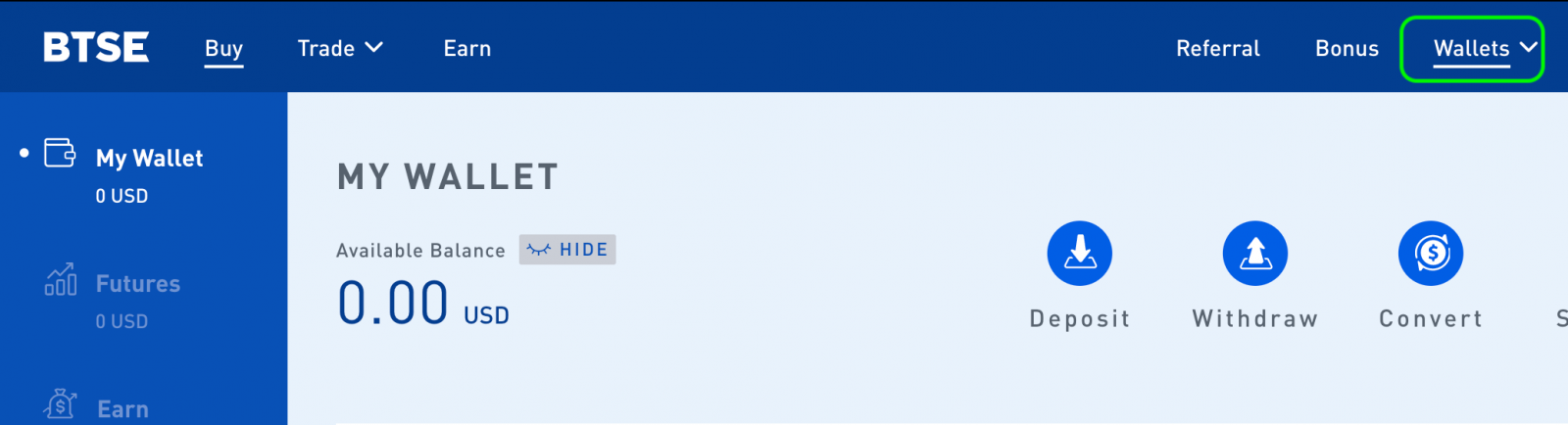
चयन गर्नुहोस् - "जमा (मुद्रा)" छनौट गर्नुहोस् 3. सम्बन्धित ब्लकचेन चयन गर्नुहोस् र तपाईंको BTSE प्रतिलिपि गर्नुहोस्। निकासी प्लेटफर्मको "निकासी ठेगाना" फिल्डमा वालेट ठेगाना। नोट:
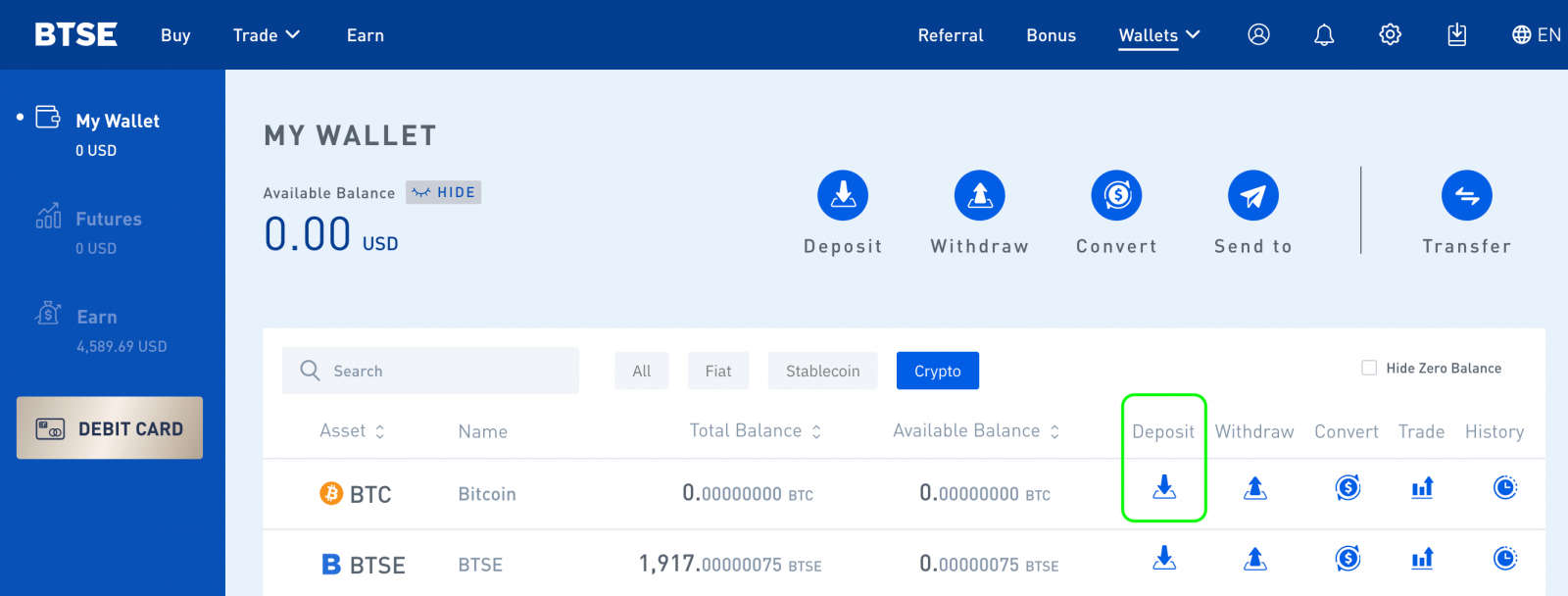
- जब तपाइँ पहिलो पटक BTSE वालेट खोल्नुहुन्छ, तपाइँलाई वालेट ठेगाना सिर्जना गर्न प्रेरित गरिनेछ। आफ्नो व्यक्तिगत वालेट ठेगाना उत्पन्न गर्न कृपया " वालेट सिर्जना गर्नुहोस् " मा क्लिक गर्नुहोस्
- जम्मा गर्दा गलत मुद्रा वा ब्लकचेन छनोट गर्दा तपाईंले आफ्नो सम्पत्ति/हरू स्थायी रूपमा गुमाउन सक्छ। कृपया तपाईंले सही मुद्रा र ब्लकचेन चयन गर्नुभएको छ भनी सुनिश्चित गर्न थप ख्याल राख्नुहोस्।
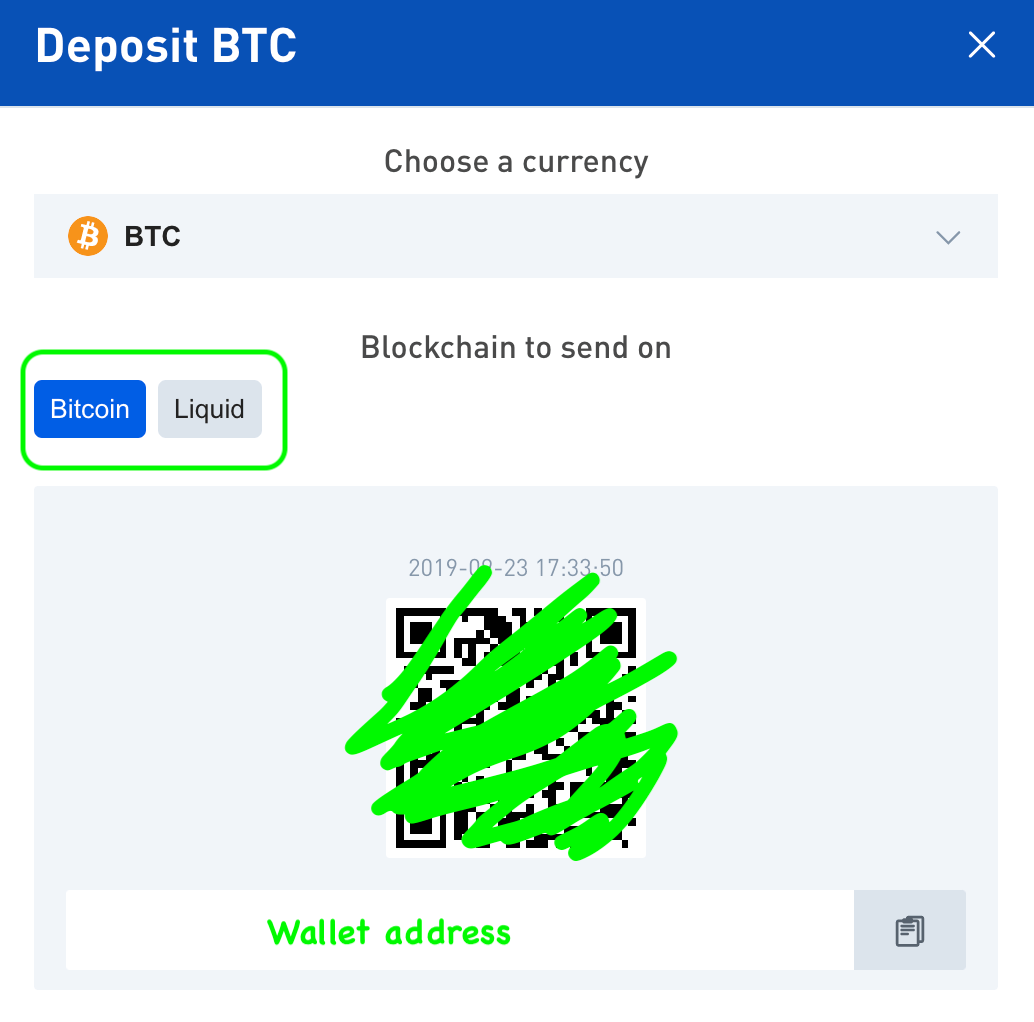
के BTSE ले ETH को स्मार्ट अनुबंध निक्षेपहरूलाई समर्थन गर्दछ?
हो, BTSE ले मानक ERC-20 स्मार्ट अनुबंध निक्षेपहरूलाई समर्थन गर्दछ। यस प्रकारको लेनदेन सामान्यतया 3 घण्टा भित्र पूरा हुन्छ।
मेटामास्कको साथ कसरी जम्मा गर्ने
MetaMask अब BTSE Exchange प्लेटफर्ममा उपलब्ध छ।यदि तपाइँ BTSE वालेट पृष्ठमा MetaMask जम्मा विकल्प थप्न चाहनुहुन्छ भने, कृपया तलका चरणहरू पालना गर्नुहोस्:
चरण 1.
BTSE वालेट पृष्ठमा जानुहोस् ERC20 ढाँचा निक्षेप समर्थन गर्ने मुद्रा चयन गर्नुहोस् MetaMask बटन क्लिक गर्नुहोस्।
नोट: मेटामास्क वालेटहरू इथरियम ब्लकचेनमा छन् र ETH वा ERC20 क्रिप्टोकरन्सीहरूलाई मात्र समर्थन गर्दछ
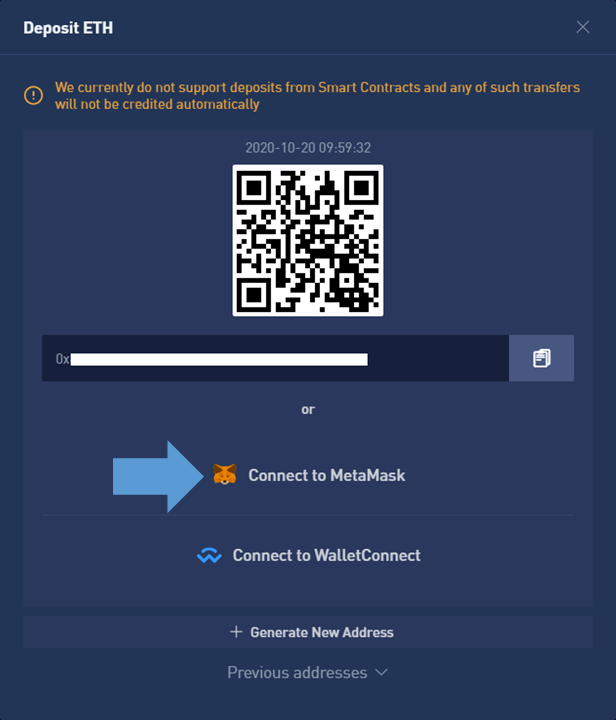
चरण 2।
जब मेटामास्क विस्तार विन्डो पप अप हुन्छ, "अर्को" मा क्लिक गर्नुहोस् "जडान"
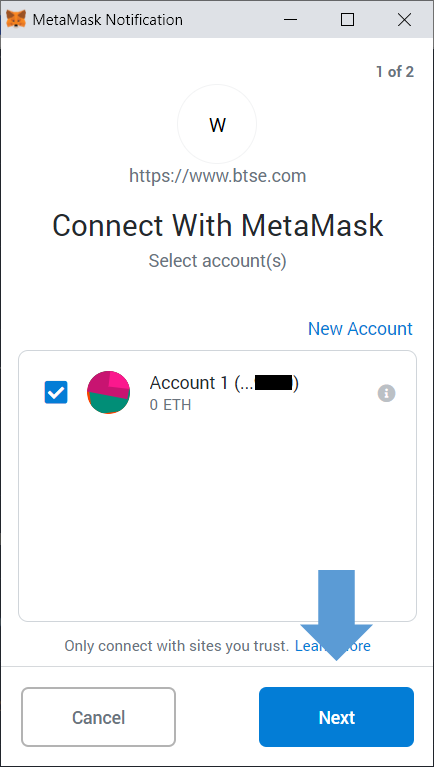
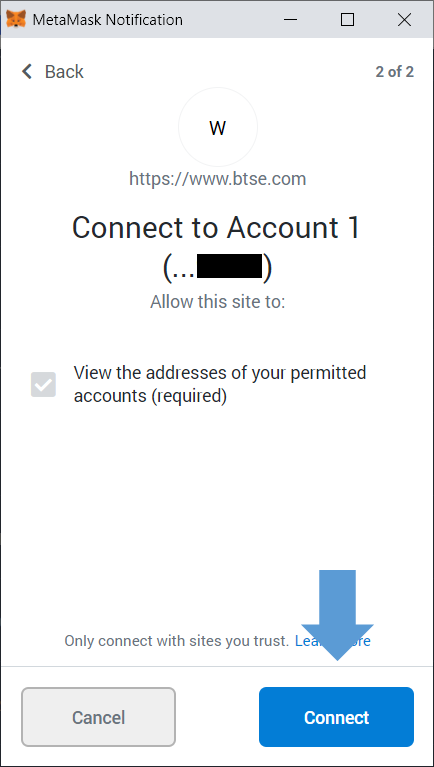
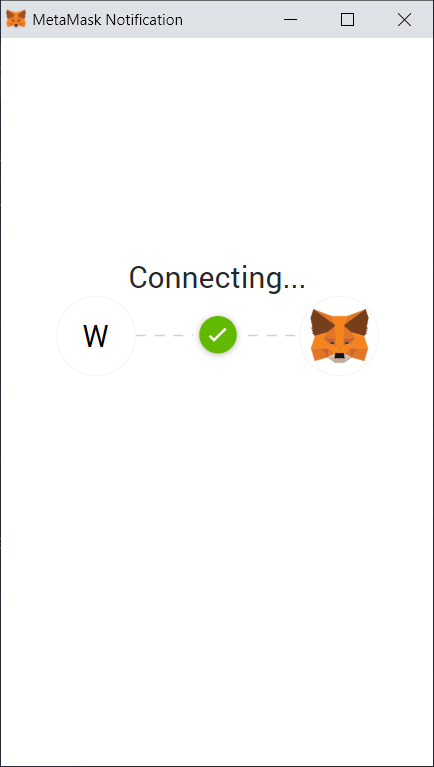
चरण 3 मा
क्लिक गर्नुहोस् । एक पटक जडान भएपछि, तपाइँ मेटामास्क वालेट प्रयोग गर्न सक्षम हुनुहुनेछ। जम्मा गर्ने विकल्प।
रकम प्रविष्ट गर्न "डिपोजिट" क्लिक गर्नुहोस् "कन्फर्म" मा क्लिक गर्नुहोस् मेटामास्क लेनदेन पुष्टि भएपछि तपाईंलाई सूचित गर्नेछ।
नोट : MetaMask जम्मा विकल्प थपेपछि, यो सबै समर्थित ERC20 cryptocurrencies को लागी उपलब्ध हुनेछ; एक पटक लेनदेन पुष्टि भएपछि, रकम लगभग 10 मिनेटमा जम्मा हुनेछ।